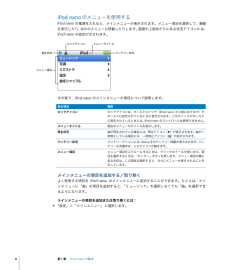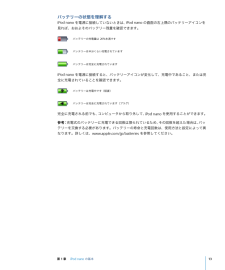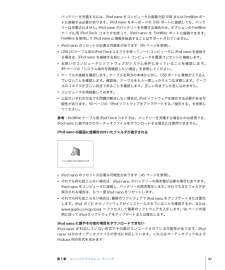Q&A
取扱説明書・マニュアル (文書検索対応分のみ)
"充電"30 件の検索結果
"充電"10 - 20 件目を表示
全般
質問者が納得パソコンから他の USB機器をすべて取り外して iPodだけを直接 PCに接続した状態で同期を試してみてちょ
4224日前view126
全般
質問者が納得自分はipodは持っていないので詳しくはわからないのですが
「いざ使おうとUSBケーブルを抜いた瞬間」
とありますが、パソコンのほうでしっかりと”ハードウェアの取り外し”という操作を行っているでしょうか。
この操作をしないと、パソコンとipodが接続されたままの状態になっており、いきなりケーブルを抜くと静電気などで
ipodに入っている音楽データなどが飛んでしまうことがあります。
それと関係があるとは言い切れませんが・・・
もし、この操作をしていないのであれば、もう一度パソコンにつなげて
”ハードウェアの...
6345日前view12
全般
質問者が納得3年経っていると保証が切れているので有償修理(=交換)で9,800円掛かります。
http://www.apple.com/support/ipod/service/prices/#japan
少し追加投資すれば新型が買えてしまう(12,000~)……
尚、“直る修理”は無い模様。原則交換対応の様です。
5904日前view12
全般
質問者が納得>uji1534さん
ケーブルあるは USB端子側の問題で充電ができてないってことはないかな。ケーブルを変えて他のパソコンやゲーム機の USB端子に接続して充電動作ができないか試してみてちょ
ケーブルや USB端子を変えても充電にならない場合は、やっぱり本体故障だよねえ
iPodを落としたり(ケースに傷がつくくらいの衝撃)水没したりしたのでなければ自然故障。その場合は購入後 1年以内なら無償修理になるよ。下記ページで修理依頼してちょ
http://www.apple.com/jp/support/...
4566日前view115
全般
質問者が納得自分での修理はそうとうな知識、経験のあるかた以外には無理でしょうね。ここはやはりアップルストアに修理依頼しかないでしょう。アップルケアーという保障にははいっていますか?
6134日前view7
全般
質問者が納得10年ぐらいで使い方は知ってるけど保障に関しては知らないようですね。
本体保障は1年付いてる。それが修理サービス有効の事。テクニカルは使い方相談、これは90日間。
つまり本体保障は有効だという事。だけど落下や水没があった場合は有償。
4549日前view115
全般
質問者が納得一度iPodを リセットしてみてください。(一度ホールドにして、もどしてから真ん中ボタンとメニューボタンの長押し)、それでもだめなら、工場出荷状態にもどす。
http://docs.info.apple.com/jarticle.html?artnum=60983
この2つを試しても改善されなかったら、交換修理をお勧めします。
マイコンピュータ”あるいは“iTunes for Windows”内で iPod が表示されないのでしたら
こちらをご覧になってください。
http://docs.info.a...
6788日前view42
全般
質問者が納得故障か、電池のへたりが考えられます。いずれにしてもアップルストアに持ち込んだ方が良いでしょう。
4790日前view77
全般
質問者が納得僕も同じように陥没したので修理に出しました。1年以内に修理にだしたので無料で交換してもらいました。1年前らしいですがまだ1年たってないならはやく修理に出したほうがいいと思います。
4836日前view122
バックライトタイマーを設定するボタンを押したり、クリックホイールを使用したりしたときに、バックライトを一定の時間だけ点灯して画面を明るくするように設定できます。デフォルトは10 秒に設定されています。m 「設定」>「バックライトタイマー」と選択し、自動的にバックライトを消すまでの時間を選択します。バックライトタイマーを設定しなくても、いずれかのボタンを押すか、クリックホイールを使うことによって、バックライトを好きなときに点灯できます。ただし、数秒すると、バックライトは自動的に消えます。言語を設定するiPodnano は、任意の言語を使用するように設定できます。m 「設定」>「言語」と選択し、リストから言語を選択します。iPodnano を接続する/接続解除する(取り外す)iPodnano をコンピュータに接続して、音楽、写真、およびファイルのダウンロード、また、iバッテリーの充電ができます。完了したら、Podnano を取り外します。 iPodnano を接続するiPodnano をコンピュータに接続するには:m 同梱のUSB2.0 ケーブル用 iPodDock コネクタをコンピュータの高電力型USB ポート...
iPodnano のメニューを使用するiPodnano の電源を入れると、メインメニューが表示されます。メニュー項目を選択して、機能を実行したり、ほかのメニューに移動したりします。画面の上部あたりにある状況アイコンには、iPodnano の設定が示されます。ロックアイコンメニュータイトル再生状況バッテリー状況メニュー項目次の表で、iPodnano のメインメニューの項目について説明します。表示項目機能ロックアイコンロックアイコンは、ホールドスイッチ(iPodnano の上部にあります)がホールドに設定されていると きに表示されます。このスイッ チがホールドiPodnano のコントロールは使用できません。に設定されているときには、メニュータイトル現在のメニューのタイトルを表示します。再生状況曲が再生されている場合には、再生アイコン( “)が表示されます。曲が一時停止している場合には、一時停止アイコン(1)が表示されます。バッテリー状況バッテリーアイコンには、おおよそのバッテリー残量が表示されます。バッテリーの充電中は、このアイコンが動きます。メニュー項目メニュー項目をスクロール するときは、クリックホイー ル...
iPodnano を別のコンピュータに接続したときに、曲を自動的にアップデートするよう設定されi「はい」をている場合は、音楽がダウンロードされる前に「Tunes 」がプロンプトを出します。クリックすると、iPod 上にすでにある曲およびその他のオーディオファイルが消去され、iPodが接続されているコンピュータ上の曲およびその他のオーディオファイルに置き換わります。iPodnano に音楽をダウンロードする方法、および複数のコンピュータで iPodnano を使用する方法の詳細については、14ページの第 2章「音楽の機能」を参照してください。参考:バッテリーの充電中に曲をダウンロードできます。iPodnano の接続を解除する音楽のダウンロード中に iPodnano を取り外さないでください。iPod の画面を見れば、iPodnano を取り外せるかどうかがすぐに分かります。i重要:「接続を解除しないでください。」というメッセージが表示されているときは、Podnanoを取り外さないでください。iPodnano 上のファイルが壊れてしまう可能性があります。このメッセージが表示されているときは、取り外す前に、iPo...
バッテリーの状態を理解するiPod nano を電源に接続していないときは、iPod nano の画面の右上隅のバッテリーアイコンを見れば、おおよそのバッテリー残量を確認できます。バッテリーの充電量は 20%未満ですバッテリーは半分くらい充電されていますバッテリーは完全に充電されていますiPod nano を電源に接続すると、バッテリーアイコンが変化して、充電中であること、または完全に充電されていることを確認できます。バッテリーは充電中です(稲妻)バッテリーは完全に充電されています(プラグ)完全に充電される前でも、コンピュータから取り外して、iPod nano を使用することができます。参考:充電式のバッテリーに充電できる回数は限られているため、その回数を超えた場合は、バッテリーを交換する必要があります。バッテリーの寿命と充電回数は、使用方法と設定によって異なります。詳しくは、www.apple.com/jp/batteries を参照してください。第 1 章iPod nano の基本13
iPodnano の画面のバッテリーアイコンに稲妻が表示されている場合、そのバッテリーは充電中です。プラグが表示されている場合、そのバッテリーは完全に充電されています。稲妻もプラグも表示されない場合は、Podnano が高電力型 USB ポートに接続されていない可i能性があります。コンピュータの別のUSB ポートで試してください。お使いのコンピュータから離れているときに iPodnano を充電したい場合、iPodUSBPowerAdapter (PodUSB 電源アダプタ)を購入できます。 iiPodUSB 電源アダプタ(別売)を使ってバッテリーを充電するには: 。1 AC プラグアダプタを電源アダプタに接続します(すでに接続されている場合もあります) ケーブルのもう一方の端子を2 USB2.0 ケーブル用iPodDock コネクタを電源アダプタに接続し、iPodnano に接続します。3 電源アダプタのプラグをコンセントに差し込みます。ACプラグアダプタUSB 2.0ケーブル用iPod DockコネクタiPod USB電源アダプタ警告:プラグをコンセントに差し込む前に、電源アダプタが完全に組み立てられて...
iPodnano の接続を解除するには: 1 接続しているヘッドフォンがあれば取り外します。 2 Dock コネクタの両側を押しながら、iPodnano からケーブルを取り外します。iPodnano がDock にセットされている場合は、そのまま取り外します。 iPod nanoからコネクタを外すときは、両側のボタンを押しながら引き抜きます。iPodnano バッテリーについてiPodnano には、ユーザには交換できないバッテリーが内蔵されています。iPodnano を最適にお使いいただくために、はじめてお使いになるときには、iPodnano のディスプレイの右上隅にあるバッテリーアイコンが完全に充電されたことを示す状態になるまで、バッテリーを3 時間ほど充電してください。iPodnano をしばらく使用しなかった場合、バッテリーの充電が必要になることがあります。iPodnano のバッテリーは、約2 時間で80 %充電されます。完全に充電するには、約3 時間かかります。iPodnano の充電中にファイルのダウンロードや音楽の再生、スライドショーの表示を行うと、さらに時間がかかることもあります。iPodn...
5ヒントとトラブルシューティング 5iPodnano で発生した問題のほとんどは、この章のアドバイスに従ってすばやく解決できます。リセット、再試行、再起動、再インストール、復元お使いの iPod nano で問題が起こった場合、これら 5 つの基本的な提案を思い出してください。もし下記のどれでも解決しない場合には、特定の問題の解決法の個所を読んでください。Â リセット:iPod nano をリセットします。下記の「一般的な提案」を参照してください。Â 再試行: iTunes 」 iPod nano が表示されない場合、別の USB ポートで再度試してみます。「にÂ 再起動:コンピュータを再起動し、最新のソフトウェア・アップデートをインストールしていることを確認します。Â 再インストール:Web にある最新バージョンの、iPod および「iTunes」のソフトウェアを再インストールします。Â 復元:iPod nano を復元します。 ページの iPod ソフトウェアをアップデートする/復元50「する」を参照してください。一般的な提案iPod nano で発生した問題のほとんどは、本体をリセットすることで解決でき...
システム条件を再確認したい場合iPod nano を使うには、次のものが必要です:Â 次のコンピュータ構成のいずれか:Â USB ポートを搭載した Macintosh (USB 2.0 を推奨)Â USB ポートまたは USB カードを搭載した Windows PC(USB 2.0 を推奨)Â 次のオペレーティングシステムのいずれか:Mac OS X v10.3.9 以降、Windows 2000 ServicePack 4以降、もしくは Windows XP Home Edition またはWindows XP Professional のServicePack 2 以降Â iTunes 6.0.2 以降( iTunes 」は iPod の CD に収録されています)「Â iPod ソフトウェア( iPod の CD に収録されています)USB 2.0 カードをご購入いただいお使いの Windows PC に高電力型 USB ポートがない場合は、て取り付けることができます。詳しくは、www.apple.com/jp/ipodstore を参照してください。高電力型の USB2.0 ポート参考:バッテリーを充...
操作手順聴覚の損傷を避けるiPod nano の音量は安全なレベルに設定してください。耳鳴りがする場合は、音量を下げるか、iPod nano の使用 を中止してください。 iPod nanoの最大音量の制限を設定する方法については、27 ページの「最大音量の制限を設定する」を参照してください。警告 ハンズフリーヘッドセットやヘッドフォンを大音量で使用すると、:聴覚を損なうおそれがあります。大音量で再生を続けていると、耳が慣れ、通常の音量のように聴こえるこ とがありますが、聴覚が損なわ れている可能性があります。耳鳴りがする場 合や話がよく聞こえない 場合は、聴くのを中止して、聴力検査を受けて ください。音量が大きい程、聴 覚に影響を受けるまでの時間が早くなり ます。聴覚の専門家は、次のよう な方法で聴覚を保護することを勧めています:Â 大音量でハンズフリーヘッドセットやヘッドフォンを使用する時間を制限します。Â 周囲の騒音を遮断する目的で、音量を上げることを避けます。Â 近くで人が話す声が聞こえない場合には、音量を下げます。コネクタとポートを正しく使用するコネクタは、ポートに無理に押 し込まないでください。コ...
バッテリーを充電するには、iPod nano をコンピュータの高電力型 USB または FireWire ポートに接続する必要があります。iPod nano をキーボードの USB ポートに接続しても、バッテiPod nano のバッテリーを充電する場合のみ、オプションの FireWireリーは充電されません。ケーブル用 iPod Dock コネクタを使って、iPod nano を FireWire ポートに接続できます。FireWire を使用して iPod nano に情報を転送することはサポートされていません。Â iPod nano のリセットが必要な可能性があります(45 ページを参照)。Â USB 2.0 ケーブル用の iPod Dock コネクタを使ってノートコンピュータに iPod nano を接続する場合は、iPod nano を接続する前にノートコンピュータを電源コンセントに接続します。Â お使いのコンピュータとソフ トウェアがシステム条件に合っていることを確認しま す。49 ページの「システム条件を再確認したい場合」を参照してください。Â ケーブルの接続を確認します。ケーブルを両方の本体か...